Wi-Fi - это технология, позволяющая подключать компьютеры, смартфоны и другие устройства к интернету без использования проводов. Если у вас компьютер Asus и вы хотите настроить Wi-Fi подключение, в этой статье мы расскажем вам, как это сделать.
Шаг 1: Подготовка компьютера.
Перед тем, как начать настройку Wi-Fi, убедитесь, что ваш компьютер Asus подключен к электричеству и включен. Также у вас должен быть установлен Wi-Fi адаптер. Если его нет, вы можете купить его в любом магазине электроники.
Шаг 2: Включение Wi-Fi.
Для подключения к Wi-Fi сети на компьютере Asus необходимо включить Wi-Fi адаптер. Обычно это делается с помощью комбинации клавиш на клавиатуре, например, Fn + F2. Если вы не знаете, где находится сочетание клавиш для включения Wi-Fi в вашем ноутбуке Asus, обратитесь к руководству пользователя к компьютеру.
Шаг 3: Поиск доступной Wi-Fi сети.
Теперь, когда Wi-Fi включен, вам нужно найти доступную Wi-Fi сеть. Для этого откройте меню "Пуск" и найдите раздел "Параметры". В "Параметрах" найдите раздел "Сеть и интернет" и перейдите в него. В этом разделе вы найдете список доступных Wi-Fi сетей. Выберите ту, к которой хотите подключиться, и нажмите на нее.
Шаг 4: Ввод пароля.
Если выбранная вами Wi-Fi сеть защищена паролем, вам будет предложено его ввести. Введите пароль Wi-Fi сети и нажмите кнопку "Подключить". Если пароль введен правильно, ваш компьютер Asus подключится к выбранной Wi-Fi сети. Если пароль неправильный, вы сможете попробовать ввести его еще раз.
Вы успешно настроили Wi-Fi на компьютере Asus! Теперь вы можете с удобством пользоваться интернетом без использования проводов. Если у вас возникли сложности при настройке, обратитесь к руководству пользователя компьютера или обратитесь за помощью к специалисту.
Шаг 1: Подключение Wi-Fi адаптера
Прежде чем настраивать Wi-Fi на вашем компьютере Asus, убедитесь, что у вас есть Wi-Fi адаптер. Если ваш компьютер уже оснащен встроенным Wi-Fi модулем, вам не нужно делать дополнительные действия. Если же у вас нет встроенного модуля или вы хотите использовать внешний адаптер для более стабильного соединения, вам потребуется его подключить.
Для подключения Wi-Fi адаптера следуйте этим простым шагам:
- Подключите Wi-Fi адаптер к свободному USB-порту на вашем компьютере. Обратите внимание, что адаптер может быть как в виде отдельного устройства, так и в виде USB-модема.
- Дождитесь, пока операционная система компьютера распознает новое устройство и установит драйверы, если это необходимо. Обычно этот процесс происходит автоматически, однако в зависимости от модели адаптера вы можете также установить драйверы с диска, поставляемого вместе с адаптером.
- Проверьте, что Wi-Fi адаптер успешно подключен, отображаясь как активное устройство в "Диспетчере устройств" (вы можете найти его, нажав правой кнопкой мыши по значку "Мой компьютер" и выбрав опцию "Свойства").
Поздравляю, вы успешно подключили Wi-Fi адаптер к вашему компьютеру Asus! Теперь вы готовы перейти к следующему шагу настройки Wi-Fi.
Шаг 2: Включение Wi-Fi на компьютере Asus
После того как вы установили драйвера Wi-Fi на ваш компьютер Asus, необходимо включить саму Wi-Fi функцию. Для этого выполните следующие шаги:
- Откройте "Панель управления" на вашем компьютере.
- В меню "Панель управления" найдите раздел "Сеть и Интернет" и щёлкните по нему.
- Далее, в разделе "Сеть и Интернет" найдите иконку "Центр управления сетями и общим доступом" и откройте её.
- В появившемся окне "Центр управления сетями и общим доступом" найдите пункт "Изменение параметров адаптера".
- Откроется окно "Сетевые подключения", где вы увидите различные сетевые адаптеры, доступные на вашем компьютере.
- Найдите иконку Wi-Fi адаптера Asus, ищите иконку, которая обычно представлена как изображение стилизованной антенны или двух антенн.
- Щёлкните правой кнопкой мыши на иконке Wi-Fi адаптера Asus и выберите пункт "Включить".
После выполнения этих простых шагов Wi-Fi на вашем компьютере Asus будет включен и вы сможете подключиться к беспроводной сети и использовать интернет.
Шаг 3: Поиск доступных Wi-Fi сетей
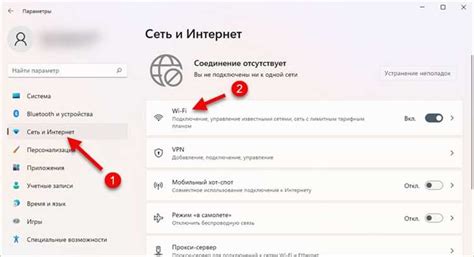
1. Включите Wi-Fi на компьютере Asus, нажав на кнопку включения/выключения Wi-Fi на клавиатуре или через специальное программное обеспечение.
2. Подождите несколько секунд, пока компьютер сканирует доступные Wi-Fi сети в округе.
3. В открывшемся списке выберите сеть, к которой вы хотите подключиться, и нажмите на ее название.
4. Если сеть защищена паролем, введите пароль и нажмите «Подключиться».
5. Дождитесь завершения процесса подключения. При успешном подключении компьютер отобразит сообщение о подключении к сети.
6. Проверьте подключение, открыв веб-браузер и загрузив какую-нибудь веб-страницу.
7. Если подключение не удалось, попробуйте выбрать другую Wi-Fi сеть или свяжитесь с администратором сети для получения помощи.
Шаг 4: Подключение к выбранной Wi-Fi сети
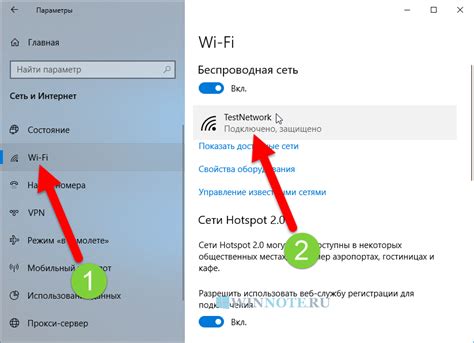
После того, как вы выбрали нужную Wi-Fi сеть в списке доступных, необходимо произвести ее подключение. Для этого выполните следующие действия:
1. Нажмите на выбранную сеть и нажмите кнопку "Подключиться".
2. Если сеть защищена паролем, введите его в соответствующее поле и нажмите "ОК".
3. Подождите несколько секунд, пока компьютер установит соединение с выбранной сетью. После этого вы увидите сообщение о успешном подключении.
Теперь вы можете безопасно пользоваться Wi-Fi сетью на своем компьютере Asus.